当我们启动任务管理器以终止任务或停止应用程序时,我们通常会发现大量进程正在运行。这是完全正常的。
但是,有时我们会看到一些程序正在使用我们完全不知道的系统资源。其中一个进程是聚合器 host.exe,它最近在用户中引起了一些混乱。
其中一些进程可能是合法的 Windows 要求,但其他进程可能是在后台运行并在用户不知情或未经用户同意的情况下导致问题的恶意程序。
在我们看到您可以在 Windows 11 中启动任务管理器的五种方式之后,我们将向您展示如何检查聚合器 host.exe 是安全还是病毒。跟上我们的步伐!
在 Windows 11 中,不再可以通过右键单击任务栏来访问任务管理器。这里有五种其他方式来启动它,具体取决于您是在进行故障排除还是只是检查系统的资源使用情况。
久经考验的任务管理器键盘快捷键在 Windows 11 中继续正常运行。要启动它,只需同时按下键盘上的CTRL SHIFT 键ESC。窗户将立即打开。

如果您不想使用键盘启动任务栏上的“开始”按钮,可以通过右键单击它来激活它。从显示的菜单(有时称为高级用户菜单)中选择任务管理器,它将启动。
或者,您可以从命令提示符启动它。当CMD 窗口出现时,在空行中键入taskmgrEnter (对于 taskmgr.exe,它是实际应用程序的文件名)并按下以启动程序。经理将立即启动。
您还可以从Windows 运行框启动该应用程序。按Windows R调出运行窗口,然后在搜索框中键入taskmgr ,然后按OK 或Enter。任务管理器应用程序将启动。
最后,如果前面提到的替代方案都不适合您,您也可以通过按 键从 CTRL屏幕访问它。在键盘上同时按下按键的结果是一个空白屏幕,其中包含几个选项,您必须从中单击任务管理器。ALTDELETEESC
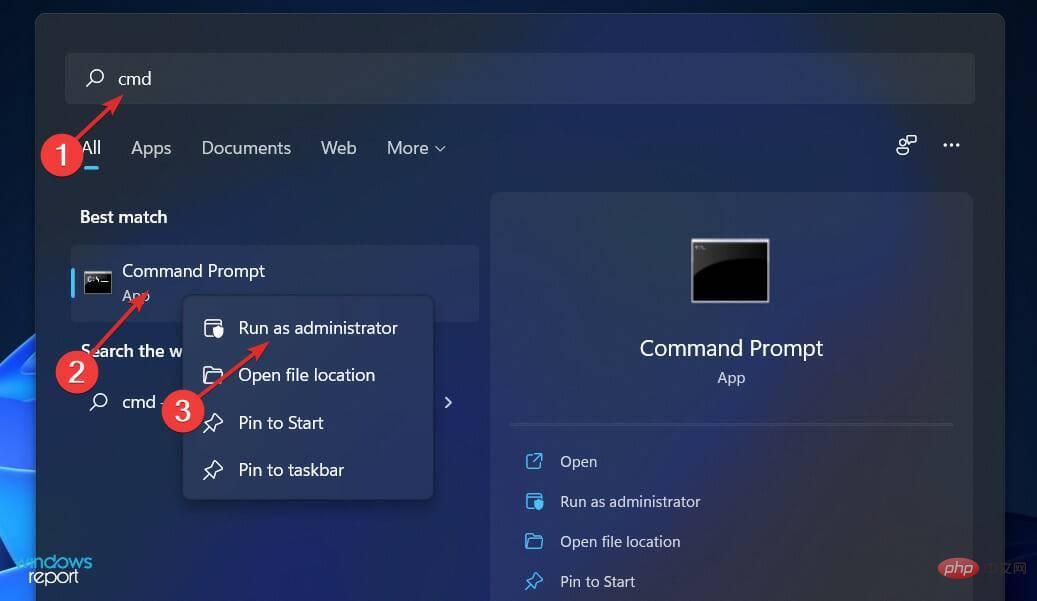
<code><strong>sfc /scannow</strong>sfc /scannow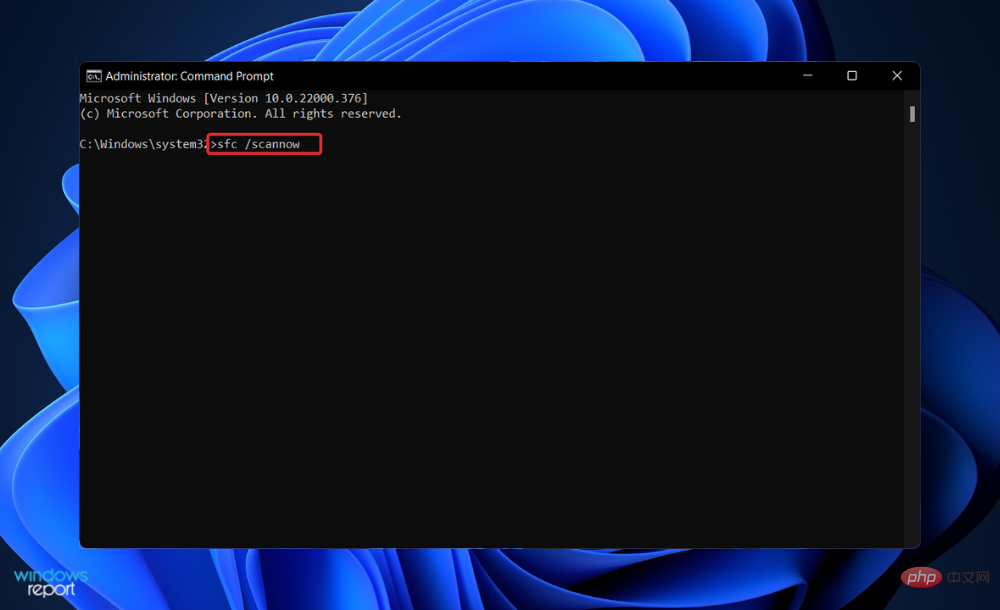
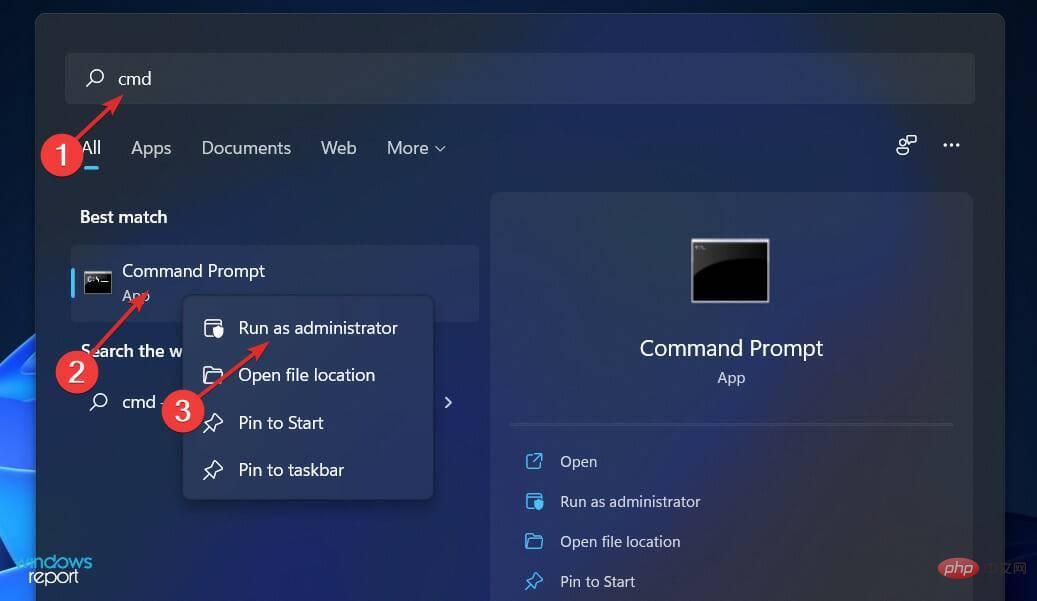 ,然后右键单击最相关的结果以管理员身份运行它。
,然后右键单击最相关的结果以管理员身份运行它。<strong>DISM /online /Cleanup-Image / ScanHealthDISM /Online /Cleanup-Image /RestoreHealth</strong> 在每个命令后按:<img src="https://img.php.cn/upload/article/000/000/164/168137412969934.png" alt="如何检查聚合器 host.exe 在 Windows 11 中是否安全">DISM /online /Cleanup-Image / ScanHealthDISM /Online /Cleanup-Image /RestoreHealth
 打开应用程序界面
打开应用程序界面 智能扫描
智能扫描
<code><strong>C:WindowsSystem32</strong>C:WindowsSystem32

以上是如何检查聚合器 host.exe 在 Windows 11 中是否安全的详细内容。更多信息请关注PHP中文网其他相关文章!




